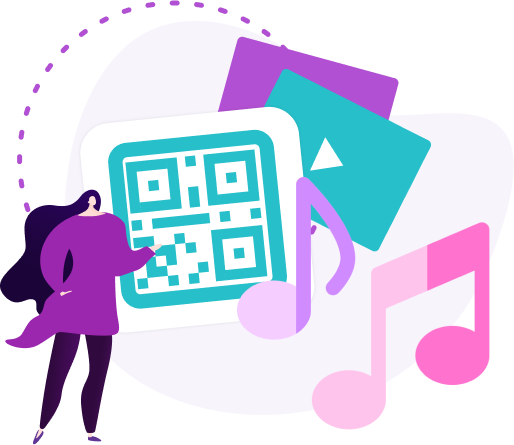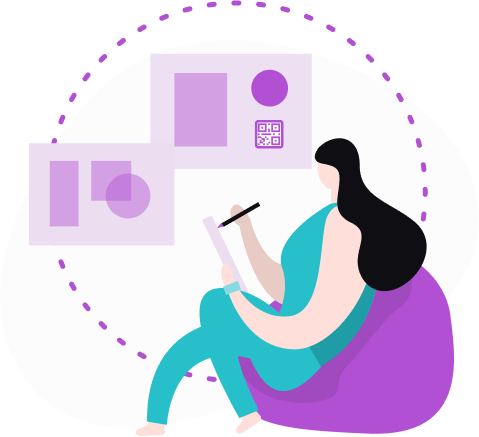
借助流行的在线设计平台 Canva,您可以通过在 Canva 中制作二维码轻松增强视觉内容。本指南将向您展示如何在 Canva 中制作二维码,将二维码技术的优势与 Canva 的多功能图形设计功能相结合。
了解如何无缝集成二维码到您的设计中,以通过 ME-QR 最大限度地提高参与度和可访问性。
什么是 Canva QR 码?
Canva QR 码是一种使用在线图形设计工具 Canva 创建的快速响应 (QR) 码。QR 码是一种条形码,可以存储各种类型的信息,例如URL、文本、联系方式或其他数据,可以通过使用智能手机或其他 QR 阅读器扫描代码来快速访问这些信息。当集成到 Canva 设计中时,QR 码可以添加交互元素,使用户可以轻松地直接从印刷或数字设计中访问其他信息或在线资源。
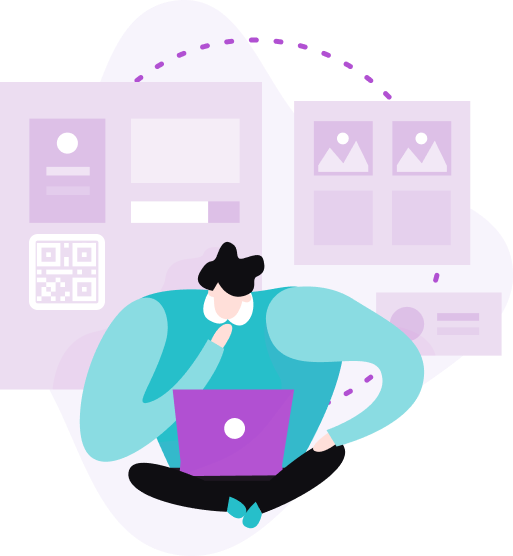
ME-QR 与 Canva 的协同作用:主要优势
如果您想为目标受众创建引人注目且相关的内容,您需要一个功能齐全的图像编辑器。因此,请选择一项可以方便有效地实现所有想法的服务。在享受使用 ME-QR QR 代码生成器的好处后,您肯定会想继续快速生成动态代码并将其添加到创建的图形内容中。
根据分配的任务,一个很好的解决方案是使用图像编辑器 Canva。在这里,您不仅可以创建演示文稿、小册子、简历、贴纸和其他独特内容,还可以添加二维码,以最大限度地提高广告活动的效果。
ME-QR 服务为用户提供完美组合:使用图形编辑器 Canva 和我们的二维码生成器。我们为您集成了通过 Canva 在您的设计中插入二维码的功能以及所有高级选项。让我们比较一下为什么最好使用在 ME-QR 中创建的二维码。
使用 Canva 默认提供的标准二维码,您可以生成二维码并将其粘贴到您选择的设计中,例如演示文稿。如果您决定通过 ME-QR 创建二维码,可能性列表将大大扩展。
例如,最需要的选项包括:
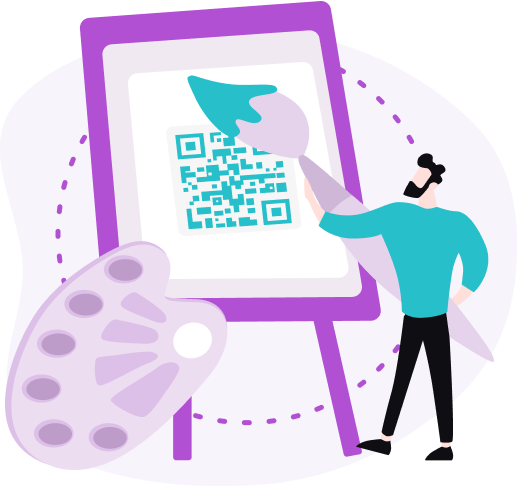
Canva 是否支持动态二维码?
使用 Canva 设计工具创建的 Canva QR 码是静态的。这意味着 Canva 生成的 QR 码中编码的信息是固定的,一旦创建就无法更改。对于那些希望创建允许编辑内容和跟踪功能的动态 QR 码的人来说,Canva 的内置 QR 生成器不提供此功能。
要创建可更新和跟踪性能的动态二维码,用户需要将 ME-QR 等外部服务与 Canva 设计中的二维码结合使用。
ME-QR 允许您生成可编辑和跟踪的动态二维码,从而提供更大的灵活性和功能性。通过将这些动态代码集成到您的 Canva 项目中,您可以享受 Canva 中标准二维码所不具备的灵活性和高级功能。
如何使用 ME-QR 在 Canva 中创建二维码
所有已注册的 ME-QR 用户都可以不受限制地使用这两项服务(Canva 和 ME-QR)。要在 Canva 中安装我们的附加组件,您需要遵循 3 个简单的步骤。
步骤 2.在附加组件中查找 ME-QR
继续创建所选设计时,请查看 Canva 编辑器左侧的侧边栏。在底部,您会看到三个点和一个“更多”按钮。单击此面板右侧的按钮时,将显示可用的附加组件;其中有我们的二维码生成器的徽标。
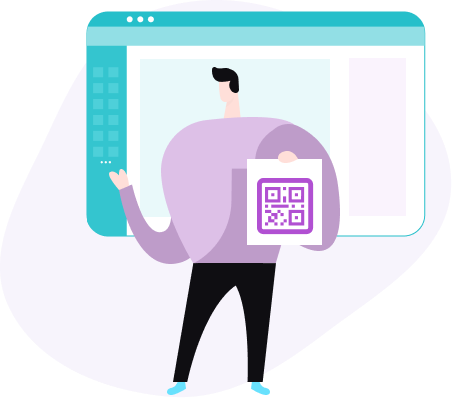
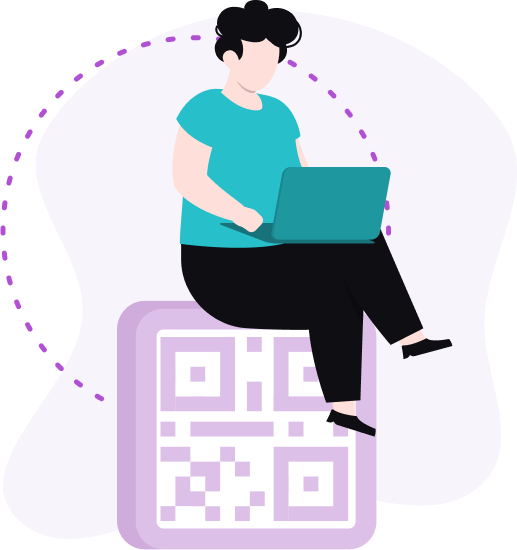
步骤 3.激活 ME-QR 选项
为此,您需要登录 ME-QR 帐户。如果您尚未注册,请完成简单的注册:使用您当前的电子邮件地址并创建密码。您也可以通过 Facebook 或 Google 帐户填写表格,以尽可能轻松地访问这两项服务。
无论哪种方式,创建个人帐户都很快捷简单,在注册 ME-QR 之前,您可以直接在 Canva 网站上阅读分步说明。
重要提示!如果您已经登录了 ME-QR 帐户,那么在第二步之后,您将能够在 Canva 中为您的设计创建二维码。因此,请跳过此阶段并直接进入设计开发。
步骤 4.在 Canva 中创建内容
现在,开始在 Canva 中创建内容并生成动态 ME-QR 码。对于大型公司和独立品牌的营销和个人目的来说,它毫不费力且非常有效。您可以轻松地将带有任何内容的交互式二维码添加到您的名片、标签、演示文稿和任何其他视觉内容中。
总之,要在 Canva 中制作二维码,请按照以下简单步骤操作:
-
打开 Canva 并选择您的设计模板。
-
单击左侧边栏中的“应用程序”,然后选择“更多”以找到 ME-QR 插件。
-
登录您的 ME-QR 帐户,如果尚未注册,请注册。
-
生成动态二维码并将其插入到您的 Canva 设计中。
在 Canva 中集成二维码既简单又有益,可确保您的受众可以轻松访问更多信息。无论您是需要 Canva 上的二维码用于商业项目还是个人项目,该流程都设计得非常用户友好且高效。
如何使用 Canva QR 码?
Canva QR 码可用于各种应用程序,以增强您的设计并使您的内容更具互动性。以下是一些常见用途:
-
将 Canva QR 码融入传单、海报、小册子和名片中,将潜在客户引导至您的网站、社交媒体资料或促销内容;
-
在活动邀请函、门票和节目单上使用 Canva QR,让参加者可以快速访问活动详情、日程安排和地图;
-
在教育材料(例如讲义、演示文稿和电子学习模块)中添加 Canva QR,让学生轻松访问其他资源和信息;
-
在产品标签和包装上添加 Canva QR 码,为客户提供更多产品信息、使用说明或促销优惠;
-
在您的名片中嵌入 Canva QR,以便轻松共享您的联系信息,让其他人可以轻松地将您的详细信息直接保存到他们的智能手机上;
-
使用 Canva 动态二维码增强杂志、报纸和新闻通讯中的印刷广告,以吸引读者访问在线内容、特别优惠或订阅页面;
-
在演示文稿和报告中使用 Canva QR 码链接到外部数据源、详细解释或补充材料,使您的内容更全面、更具吸引力。
通过将 Canva 动态二维码集成到您的设计中,您可以创建更具互动性和吸引力的内容,确保您的受众可以轻松访问其他信息和资源。
结论
将 Canva QR 融入您的设计可显著增强其互动性和功能性。无论您是制作营销材料、名片、自定义邀请函、社交媒体图形还是数字出版物,在 Canva 中快速轻松地创建 QR 的能力都可以让您提供额外的价值和参与机会。
通过利用二维码的动态功能,您可以确保您的受众能够无缝访问他们所需的信息和资源。立即开始使用 Canva 二维码来提升您的视觉内容并更有效地与您的受众建立联系。
常见问题
可以在 Canva 中创建动态代码吗?
Canva 仅支持静态代码。要创建具有可编辑内容和跟踪功能的动态代码,请使用 ME-QR 等外部服务。将这些动态代码集成到您的 Canva 设计中,以将 Canva 的可视化工具与动态代码的高级功能相结合。
Canva QR 码会过期吗?
Canva 二维码是静态的,不会过期。只要链接的内容可用,它们就会无限期地保持功能。对于具有过期设置的动态二维码,请考虑使用 ME-QR 等外部服务。
为什么要在 Canva 设计中添加动态二维码?
在 Canva 设计中添加动态二维码,您可以更新链接内容而无需更改代码本身。这种灵活性非常适合正在进行的活动。动态二维码还提供跟踪功能,可深入了解用户交互。此外,您还可以自定义设计和安全设置等功能,使您的设计更具互动性和适应性。
Updated 23.07.24